iPhone cihazınızı açamama durumuyla hiç karşılaştınız mı? Şu anda ani tepkiniz nedir? iPhone'unuzu anında fabrika ayarlarına sıfırlamak mı istiyorsunuz? Veya yeni bir iPhone satın almak için bundan vazgeçmek mi istiyorsunuz? Sakin ol! Belki basit bir yazılım sıfırlaması bu tür sorunlardan kurtulmanıza yardımcı olabilir. Herhangi bir karar vermeden önce, sorunu kendi başınıza çözmek için aşağıdaki ipuçlarını deneyebilirsiniz! Belki de iPhone'unuzu normale döndürmenin yollarından biri!
iPhone'unuz onu kullanırken aniden çöktüyse bunun nedeni muhtemelen iOS çökmesi veya ürün yazılımının aniden bozulmasıdır. O zaman ilk tepkiniz iPhone'unuzu yeniden başlatmak olmalı. Apple logosu görünene ve iPhone'unuz başlayana kadar iPhone'unuzun üst kısmındaki Uyut/Uyandır tuşunu ve Ana Sayfa düğmesini aynı anda birkaç saniye basılı tutmanız yeterlidir. Ardından iPhone'unuzun birkaç saniye içinde açılmasını bekleyin. Başarısız olursa bu yolu birkaç kez deneyebilirsiniz.
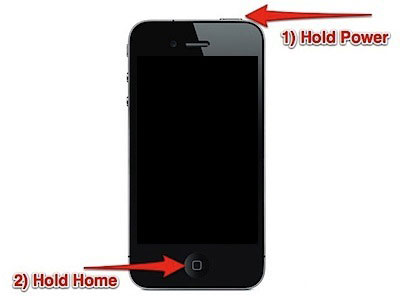
iPhone'unuzu uzun süredir kullanmadıysanız, iPhone'unuzu şarj edememenizin nedeni elektrik kesintisi olabilir. Dolayısıyla, iPhone'unuzu açamıyorsanız, iPhone'unuzu USB kablosuyla bağlayıp bir süreliğine iPhone'unuzu şarj etmeniz de gerekebilir. En az 15 dakika sonra tekrar deneyin. Belki artık iPhone'unuzu açabilirsiniz.
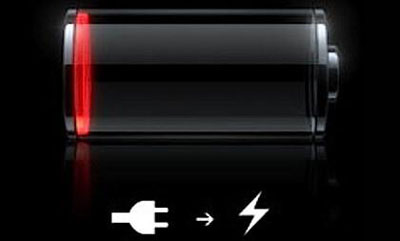
Bazı durumlarda sorun, iPhone'unuzun düzgün şekilde açılmayacak kadar çalışmayacağı kadar fazla olmayabilir. Başka bir deyişle, iPhone'unuz yalnızca gümüş renkli Apple logosunu göstermek ve ardından kendisini yeniden başlatmak için yeniden başlatılmaya çalışır. Bu, iPhone'unuzu jailbreak yaptığınızda veya en son iOS sürümüne güncellediğinizde sık görülen bir durumdur. Daha sonra iPhone'unuzu normale döndürmek için DFU moduna girip çıkmanız gerekir.
Yukarıda belirtilen tüm yöntemleri denedikten sonra hala başarısız olursa. iPhone'unuzu kurtarma moduna almanız ve iPhone'unuzu fabrika ayarlarına döndürmeniz gerekebilir. İPhone'unuzu cihazın kendisi veya iTunes aracılığıyla fabrika ayarlarına sıfırlamayı seçebilirsiniz.
Şu ana kadar iPhone'unuz hala açılmıyorsa belki de en yeni iPhone 6S veya iPhone 6S Plus gibi yeni bir iPhone satın almayı düşünebilirsiniz. Bundan önce iPhone 6S için bilmeniz gereken bazı ipuçları ve püf noktaları var! Ve yeni numaranızı arkadaşlarınıza ve ailenize ulaştırmak için arama yapmak amacıyla yeni iPhone'unuzu mükemmel bir şekilde kullanmak veya kendinizi rahatlatmak için yüksek çözünürlüklü filmler veya videolar izlemek için bu işlemleri yapmanız gerekir!
Sondaki Kelimeler:
Bu beklenmeyen durum muhtemelen iPhone cihazınızda veri kaybına yol açabileceğinden, ani veri kayıpları durumunda önemli dosyaları iPhone'dan daha güvenli bir yere aktarma alışkanlığı oluşturmanız önerilir. iPhone'unuzu iCloud ile senkronize etmeyi seçebilirsiniz, böylece iPhone'unuza kaydedilen tüm veriler kazara kaybolursa iCloud yedeklemesini indirebilirsiniz. Ayrıca, dosyaları tek tıklamayla iPhone'unuzdan bilgisayarınıza yedeklemek için bu güçlü iOS Yardımcısına güvenebilirsiniz. Ücretsiz olarak yalnızca 5 GB'a kadar dosya depolamanıza izin veren iCloud'un aksine, bu yazılım, tek tıklamayla istediğiniz kadar dosyayı bilgisayara aktarmanıza olanak tanır. Ve tüm dosya türleriyle tamamen uyumludur!

Dolayısıyla, iPhone'unuz aniden açılmadığında, bu makaleye yönelir ve sorunları çözmek için yukarıda belirtilen basit ipuçlarından bazılarını uygularsınız! Önemli iPhone verilerinizin yedeğini almak için iOS Assistant'ı kullanmanızı öneririz. Aşağıda bu yazılımın ücretsiz deneme sürümleri bulunmaktadır! Doğru sürümü edinebilir ve iPhone dosyalarınızı hemen yedekleyebilirsiniz!
İlgili Makaleler:
Kurulumdan Sonra Dört Güvenilir Yolla Verileri iPhone'dan iPhone'a Nasıl Aktarırım?
2023'te iPhone'da Müzik Nasıl Yedekleneceğine İlişkin Tam Bir Kılavuz? (Yeni Değişiklik)
Kurtarma Modunda Sıkışan iPad Sorunlarını Beş Etkili Yolla Giderin
[Çözüldü] İBooks'u iPhone'dan iPad'e veya Tam tersi nasıl aktarırım?
iOS ve Android Cihazlar için En İyi 15 Pokemon Go Sahtekarlık Uygulaması
Birinin Cep Telefonumu Casusluk Etmesini Nasıl Engelleyebilirim? [Önlemlerle]